Hur man fabriksåterställer Samsung Galaxy S6
När en elektronisk enhet kollapsar på grund av tillstånd som funktionsfel, långsam laddning eller skärmfrysning, rekommenderas du att återställa enheten för att lösa sådana onormala funktioner. Som alla andra enheter kan problem med Samsung Galaxy 6 också återställas genom att återställa dem. Du kan antingen välja en mjuk återställning eller en hård återställning, eller en fabriksåterställning. Här är guiden om hur du fabriksåterställer Samsung Galaxy S6 .
En mjuk återställning liknar i princip att starta om systemet. Detta kommer att stänga alla program som körs och enheten uppdateras.
Fabriksåterställning av Samsung Galaxy S6 görs vanligtvis för att ta bort all data som är associerad med enheten. Därför(Hence) skulle enheten behöva ominstallera all programvara efteråt. Det gör att enheten fungerar fräsch som en ny. Det utförs vanligtvis när en enhets programvara uppdateras.

En Galaxy S6 hård återställning utförs vanligtvis när enhetsinställningar behöver ändras på grund av felaktig funktionalitet. Den raderar allt minne som är lagrat i hårdvaran och uppdaterar det med den senaste versionen.
Obs:(Note:) Efter någon typ av återställning(Reset) raderas all data som är associerad med enheten. Därför rekommenderas det att säkerhetskopiera alla filer innan du genomgår en återställning.
Hur man fabriksåterställer Samsung Galaxy S6(How to Factory Reset Samsung Galaxy S6)
Procedur för Samsung Galaxy S6 Soft Reset(Procedure for Samsung Galaxy S6 Soft Reset)
Så här återställer du Galaxy S6 när den fryser:
- Klicka på hemknappen(Home ) och gå till appar(Apps) .
- Välj Inställningar(Settings ) och gå in i Moln och konton(Clouds and accounts) .
- Klicka på Säkerhetskopiera och återställ(Backup and reset) .
- Flytta reglaget PÅ till Säkerhetskopiera och återställ(Backup and Restore) dina data.
- Välj Inställningar(Settings ) och tryck på Återställ(Reset) .
- Inaktivera skärmlåset(Disable screen lock) genom att ange din låsnål eller mönster.
- Klicka på Fortsätt(Continue) . Slutligen väljer du Ta bort alla(Delete All) .
När du har slutfört alla dessa steg kommer din mobil att genomgå en mjuk återställning(Reset) . Det kommer sedan att starta om och fungera korrekt. Om problemet kvarstår, rekommenderas det att gå till fabriksåterställning(Factory) , och här är de tre sätten att fabriksåterställa(Factory) din Samsung Galaxy S6 .
3 metoder för att fabriksåterställa Samsung Galaxy S6(3 Methods to Factory Reset Samsung Galaxy S6)
Metod 1: Fabriksåterställning från startmenyn(Method 1: Factory Reset from Start-up Menu)
1. Stäng AV(OFF) din mobil.
2. Håll nu volym upp(Volume up ) och hemknappen(Home ) samtidigt en stund.

3. Fortsätt steg 2. Håll även in strömknappen(Power) .
4. Vänta(Wait) tills Samsung Galaxy S6 visas på skärmen. När den dyker upp släpper du(Release) alla knappar.
5. Android-återställningsskärmen(Android Recovery) visas. Välj Wipe data/factory reset.
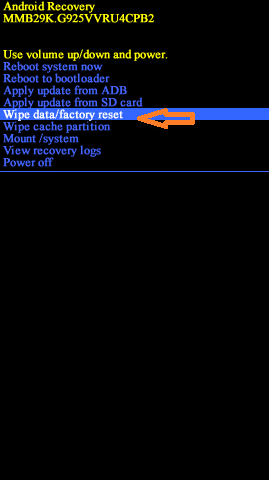
6. Klicka på Ja.(Yes.)

7. Vänta nu tills enheten återställs. När du är klar klickar du på Starta om systemet nu.(Reboot the system now.)

Fabriksåterställning av Samsung S6 kommer att slutföras när du är klar med alla steg som nämns ovan. Vänta(Wait) ett tag och sedan kan du börja använda telefonen.
Läs också: (Also Read:) Så här återställer du din Android-telefon(How to Reset Your Android Phone)
Metod 2: Fabriksåterställning från mobilinställningar(Method 2: Factory Reset from Mobile Settings)
Du kan till och med uppnå Galaxy S6 hård återställning via dina mobilinställningar.
1. För att påbörja processen, navigera till Apps.
2. Klicka här på Inställningar.(Settings.)
3. Du kommer att se ett alternativ med titeln Personal i menyn Inställningar. Tryck på den.
4. Välj nu Säkerhetskopiera & återställ.(Backup & reset.)
5. Klicka här på Factory data reset.
6. Klicka slutligen på Återställ enhet.(Reset device.)
När det är klart kommer all din telefondata att raderas.
Metod 3: Fabriksåterställning med koder
Det är möjligt att återställa din Samsung Galaxy S6 -mobil genom att ange några koder i telefonens knappsats och slå den. Dessa koder kommer att radera all data, kontakter, mediefiler och applikationer från din enhet och återställa den också. Detta är en enkel enstegsmetod för att återställa fabriken.
*#*#7780#*#* – Det tar bort alla datakontakter, mediafiler och applikationer.
*2767*3855# – Den återställer din enhet.
Rekommenderad:(Recommended:)
- Hur man ansluter Micro-SD-kort till Galaxy S6(How to Connect Micro-SD Card to Galaxy S6)
- Åtgärda kamerafel på Samsung Galaxy(Fix Camera Failed Error on Samsung Galaxy)
- Hur man tar bort SIM-kort från Galaxy S6(How to Remove SIM card from Galaxy S6)
- 6 sätt att åtgärda väntande transaktionsfel i Steam(6 Ways To Fix Pending Transaction Steam Error)
Vi hoppas att den här guiden var till hjälp och att du kunde återställa Samsung Galaxy S6(reset Samsung Galaxy S6) . Låt oss veta vilken metod som fungerade bäst för dig. Om du har några frågor/kommentarer angående den här artikeln får du gärna lämna dem i kommentarsfältet.
Related posts
Hur man hårdåterställer Samsung Galaxy S9 (2022)
Hur fungerar trådlös laddning på Samsung Galaxy S8/Note 8?
Hur man hårdåterställer Samsung Tablet
Hur man ansluter Micro-SD-kort till Galaxy S6
Hur man återställer Samsung Galaxy S8+
Hur man använder Netflix Party för att titta på filmer med vänner
Hur man mjukt och hårt återställer Kindle Fire
Åtgärda Facebook Messenger som väntar på nätverksfel
3 sätt att ta bort bildspel från vilken webbplats som helst
Hur man åtgärdar ingen kamera hittades i Google Meet (2022)
Fix Discord Go Live som inte visas
Hur tar man bort Google eller Gmail profilbild?
Hur man fabriksåterställer iPhone 7
Hur man fabriksåterställer Google Pixel 2
Åtgärda internetfel på PUBG-mobilappar
Vad är en MKV-fil och hur öppnar man den?
Fixa Galaxy Tab A kommer inte att slås på
Hur man hård och mjuk återställer Roku (fabriksåterställning)
Hitta GPS-koordinat för vilken plats som helst
Kombinera alla dina e-postkonton till en Gmail-inkorg
